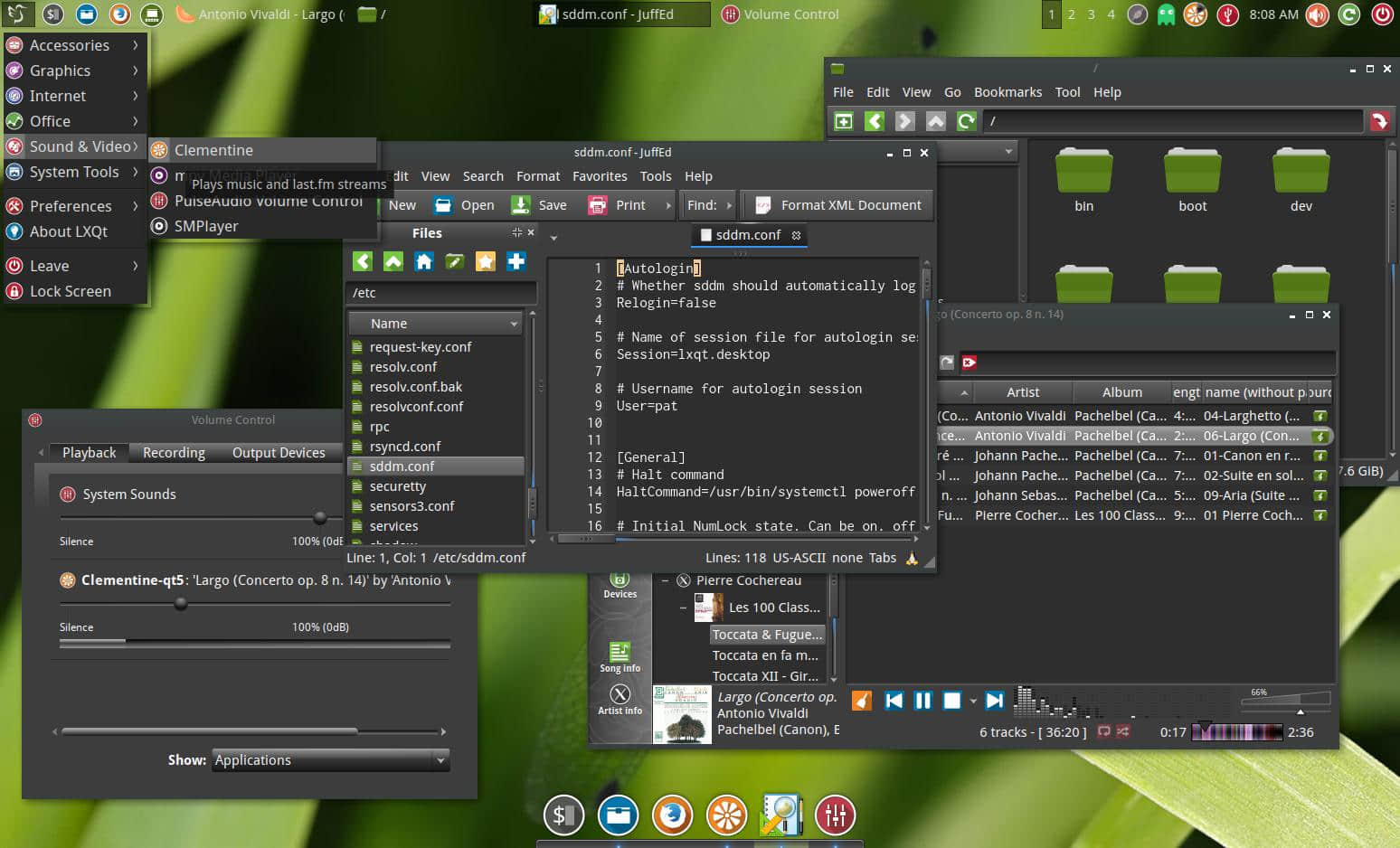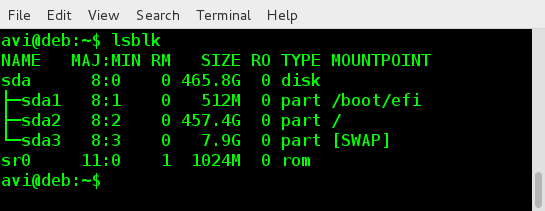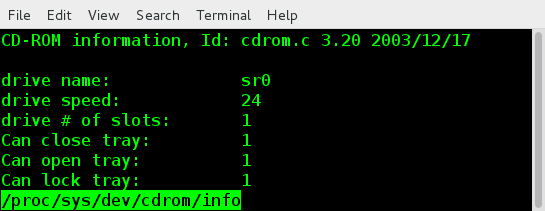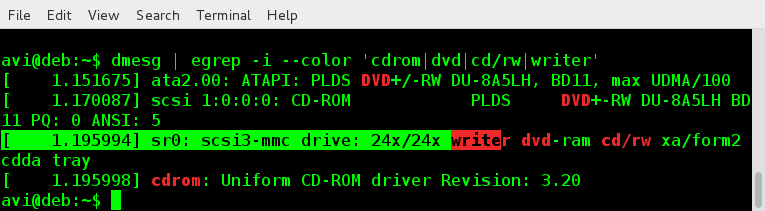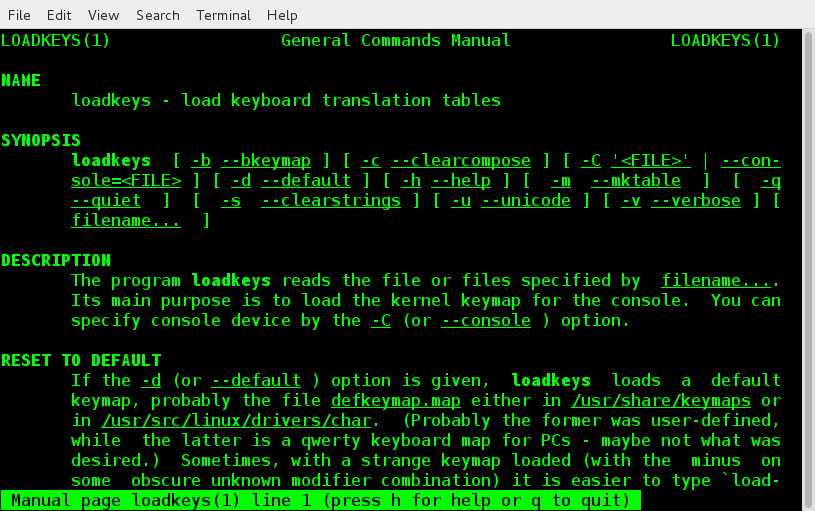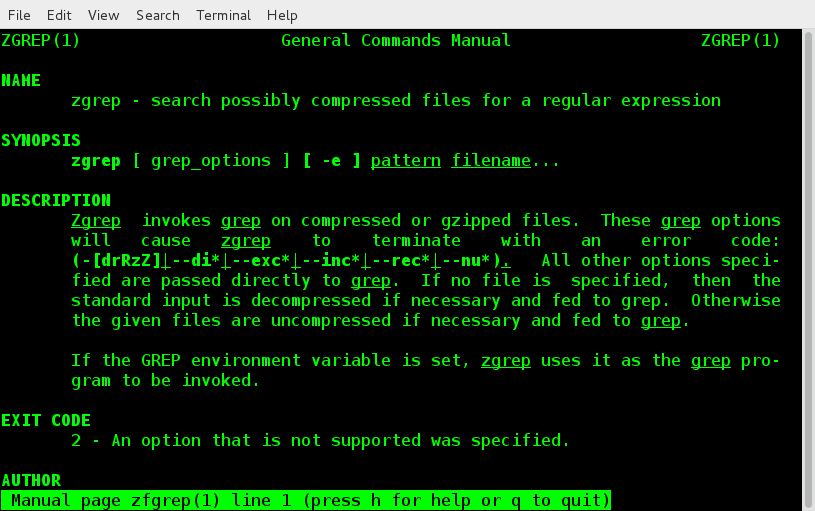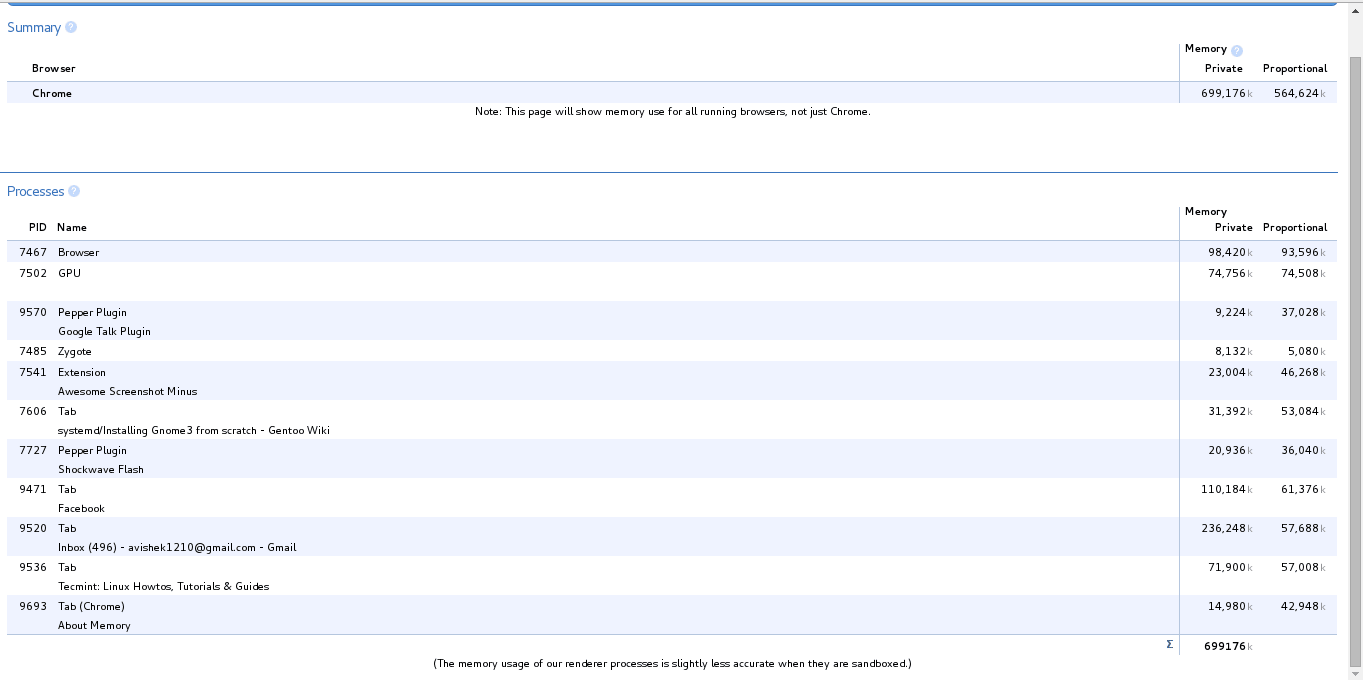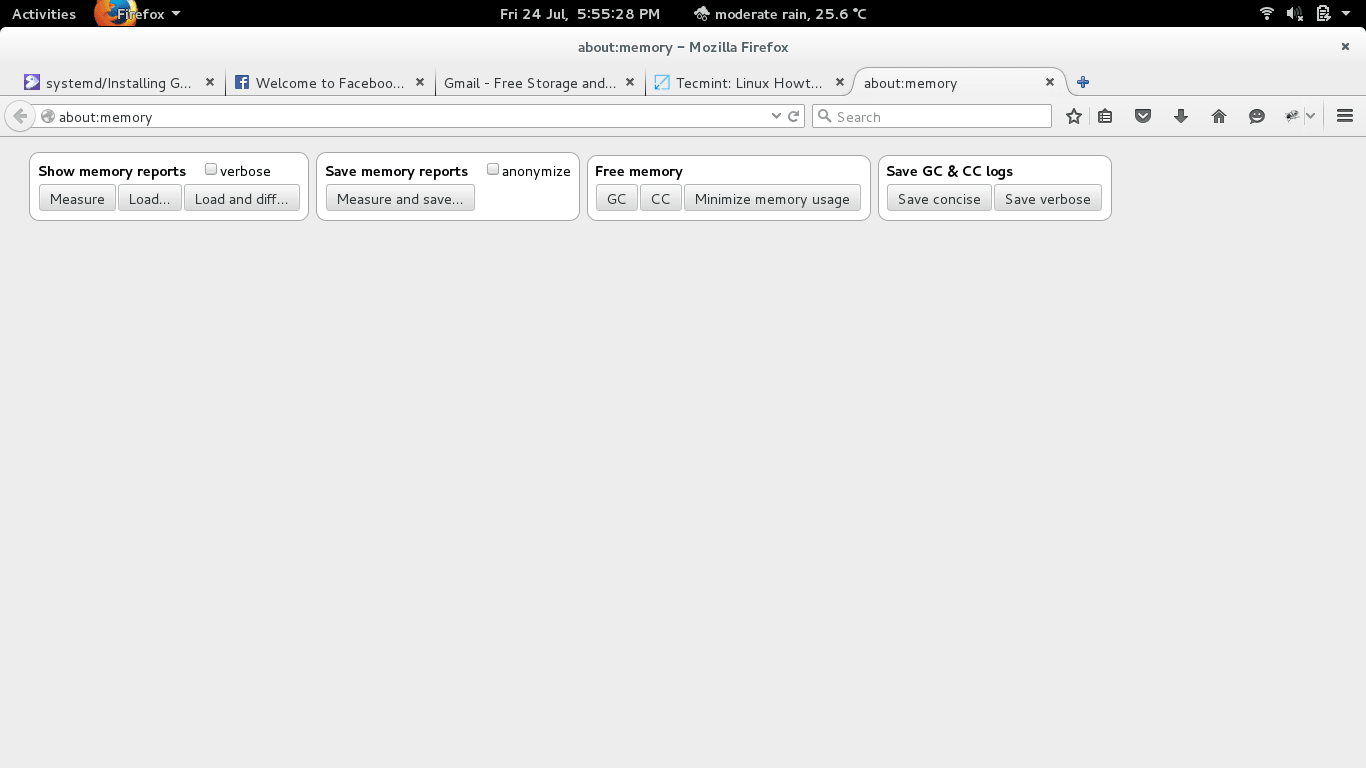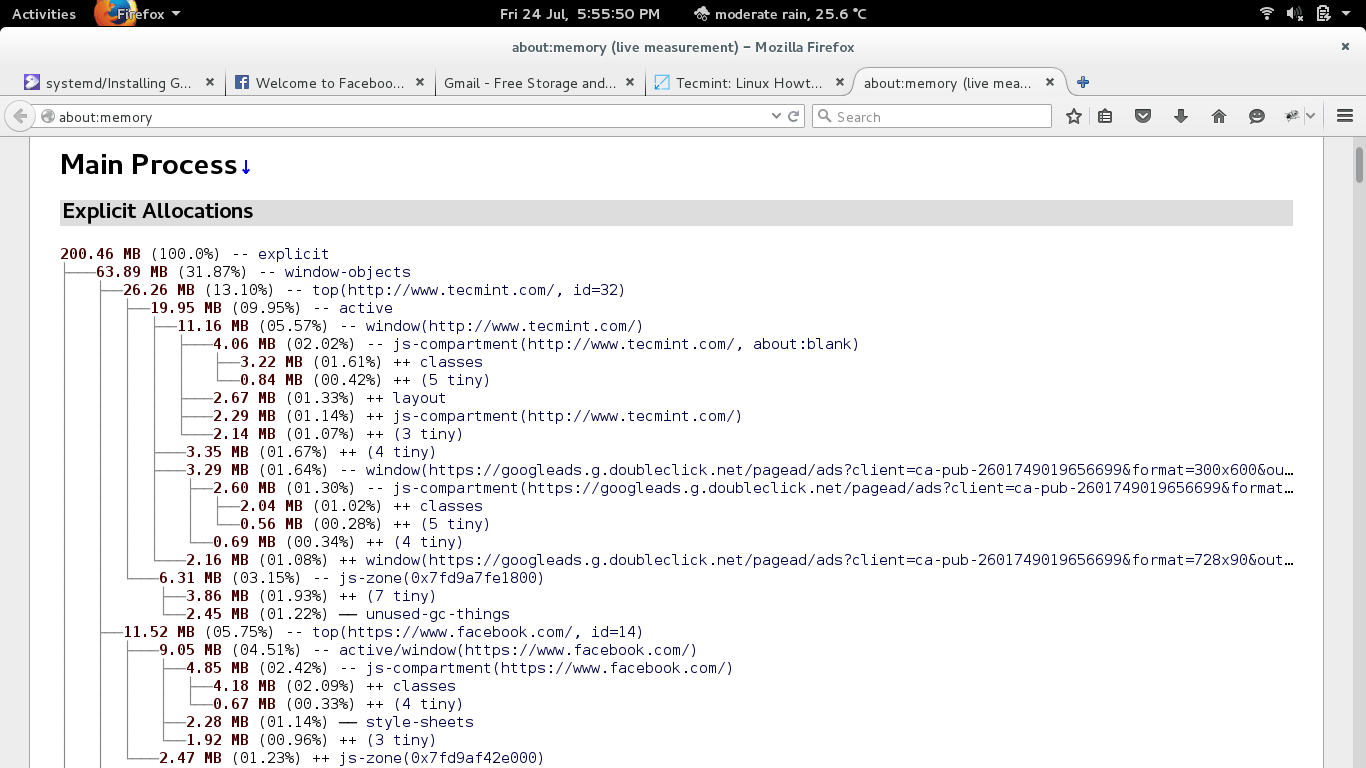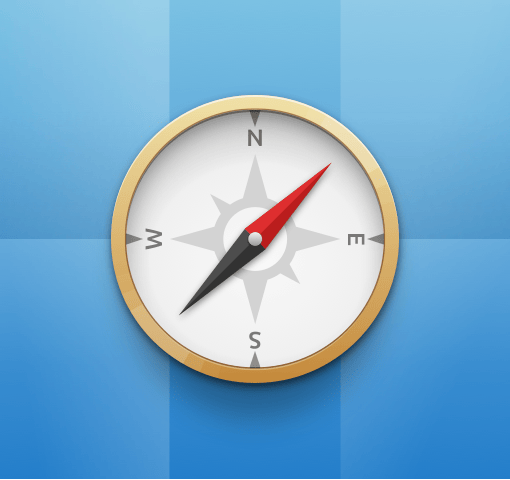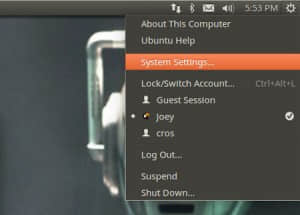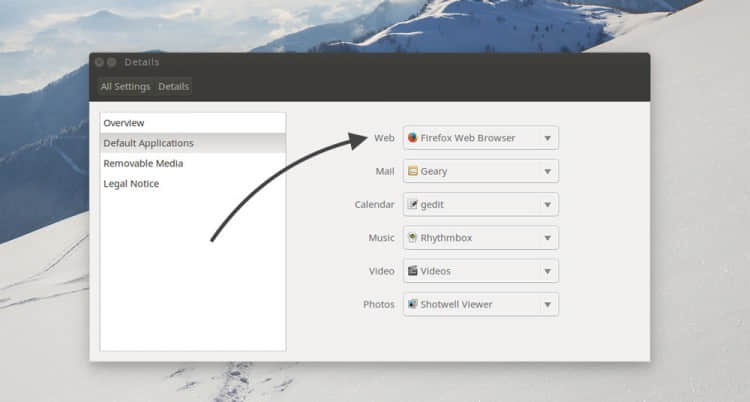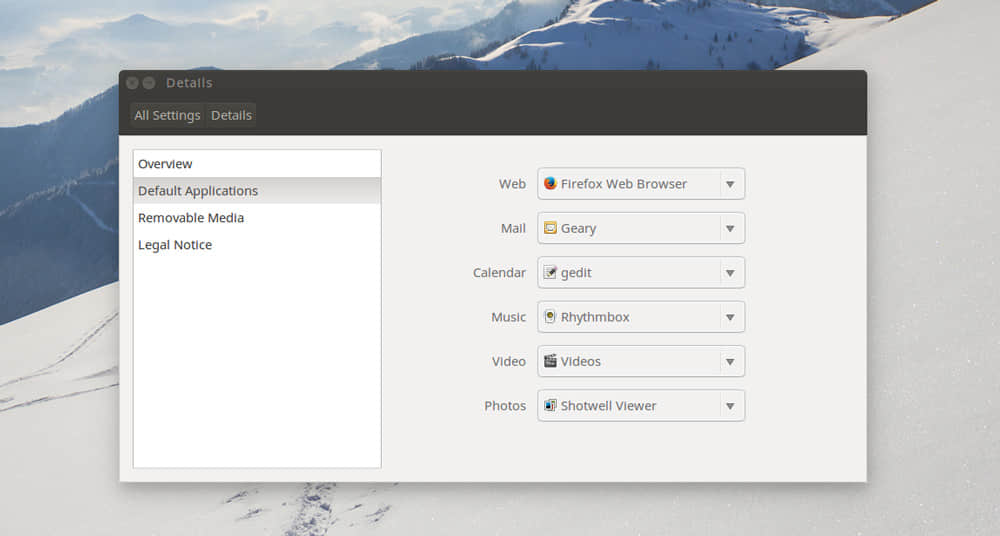在 Linux 上用火狐浏览器保护你的隐私
介绍
隐私和安全正在逐渐成为一个重要的话题。虽然不可能做到 100% 安全,但是,还是能采取一些措施,特别是在 Linux 上,在你浏览网页的时候保护你的在线隐私安全。
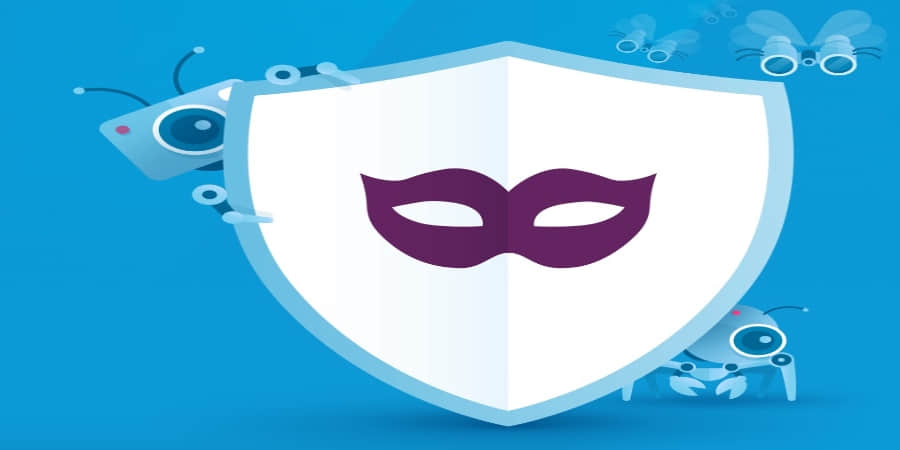
基于这些目的选择浏览器的时候,火狐或许是你的最佳选择。谷歌 Chrome 不能信任。它是属于谷歌的,一个众所周知的数据收集公司,而且它是闭源的。 Chromium 或许还可以,但并不能保证。只有火狐保持了一定程度的用户权利承诺。
火狐设置
火狐里有几个你能设定的设置,能更好地保护你的隐私。这些设置唾手可得,能帮你控制那些在你浏览的时候分享的数据。
健康报告
你首先可以设置的是对火狐健康报告发送的限制,以限制数据发送量。当然,这些数据只是被发送到 Mozilla,但这也是传输数据。
打开火狐的菜单,点击 “选项” 。来到侧边栏里的 “高级” 选项卡,点击 “数据选项” 。这里你能禁用任意数据的报告。
搜索
新版的火狐浏览器默认使用雅虎搜索引擎。一些发行版会更改设置,替代使用的是谷歌。两个方法都不理想。火狐可以使用 DuckDuckGo 作为默认选项。
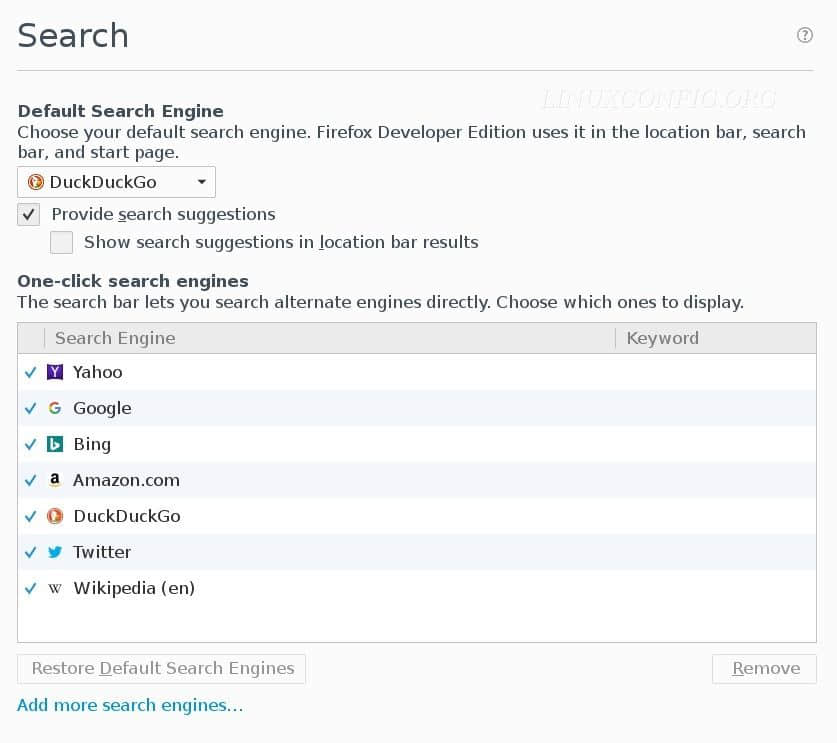
为了启用 DuckDuckGo,你得打开火狐菜单点击 “选项” 。直接来到侧边栏的 “搜索” 选项卡。然后,在 “默认搜索引擎” 的下拉菜单中选择 DuckDuckGo 。
请勿跟踪
这个功能并不完美,但它确实向站点发送了一个信号,告诉它们不要使用分析工具来记录你的活动。这些网页或许会遵从,会许不会。但是,最好启用请勿跟踪,也许它们会遵从呢。
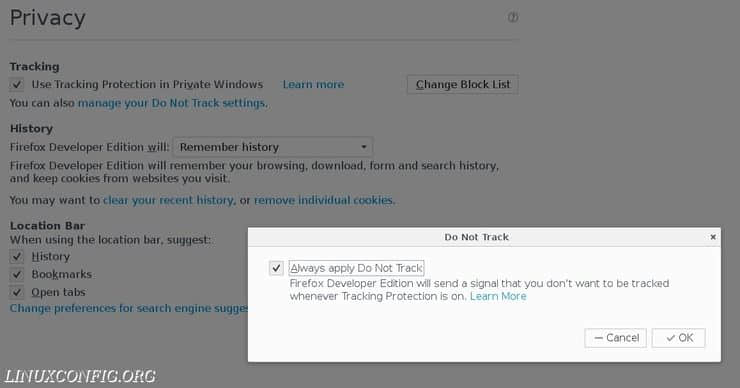
再次打开火狐的菜单,点击 “选项” ,然后是 “隐私” 。页面的最上面有一个 “跟踪” 部分。点击那一行写着 “您还可以管理您的‘请勿跟踪’设置” 的链接。会出现一个有复选框的弹出窗口,那里允许你启用“请勿跟踪”设置。
禁用 Pocket
没有任何证据显示 Pocket 正在做一些不好的事情,但是禁用它或许更好,因为它确实连接了一个专有的应用。
禁用 Pocket 不是太难,但是你得注意只改变 Pocket 相关设置。要访问你所需的配置页面,在火狐的地址栏里输入about:config。
页面会加载一个设置表格,在表格的最上面是搜索栏,在那儿搜索 Pocket 。
你将会看到一个包含结果的新表格。找一下名为 extensions.pocket.enabled 的设置。当你找到它的时候,双击使其转变为“否”。你也能在这儿编辑 Pocket 的其他相关设置。不过没什么必要。注意不要编辑那些跟 Pocket 扩展不直接相关的任何东西。

附加组件
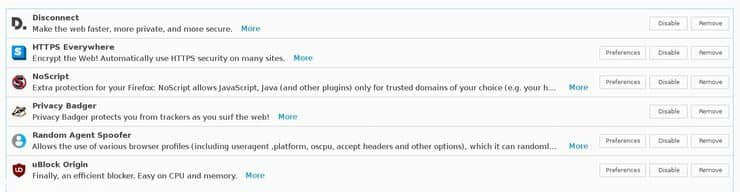
火狐最有效地保护你隐私和安全的方式来自附加组件。火狐有大量的附加组件库,其中很多是免费、开源的。在这篇指导中着重提到的附加组件,在使浏览器更安全方面是名列前茅的。
HTTPS Everywhere
针对大量没有使用 SSL 证书的网页、许多不使用 https 协议的链接、指引用户前往不安全版本的网页等现状, 电子前线基金会 开发了 HTTPS Everywhere。HTTPS Everywhere 确保了如果该链接存在有一个加密的版本,用户将会使用它。
给火狐设计的 HTTPS Everywhere 已经可以使用,在火狐的附加组件搜索网页上。(LCTT 译注:对应的中文页面。)
Privacy Badger
电子前线基金会同样开发了 Privacy Badger。 Privacy Badger 旨在通过阻止不想要的网页跟踪,弥补“请勿跟踪”功能的不足之处。它同样能通过火狐附加组件仓库安装。。(LCTT 译注:对应的中文页面。)
uBlock Origin
现在有一类更通用的的隐私附加组件,屏蔽广告。这里的选择是 uBlock Origin,uBlock Origin 是个更轻量级的广告屏蔽插件,几乎不遗漏所有它会屏蔽的广告。 uBlock Origin 将主要屏蔽各种广告,特别是侵入性的广告。你能在这儿找到它。。(LCTT 译注:对应的中文页面。)
NoScript
阻止 JavaScript 是有点争议, JavaScript 虽说支撑了那么多的网站,但还是臭名昭著,因为 JavaScript 成为侵略隐私和攻击的媒介。NoScript 是应对 JavaScript 的绝佳方案。
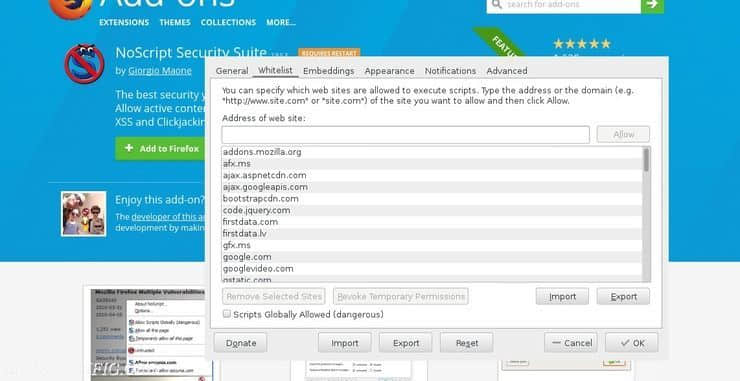
NoScript 是一个 JavaScript 的白名单,它会屏蔽所有 JavaScript,除非该站点被添加进白名单中。可以通过插件的“选项”菜单,事先将一个站点加入白名单,或者通过在页面上点击 NoScript 图标的方式添加。
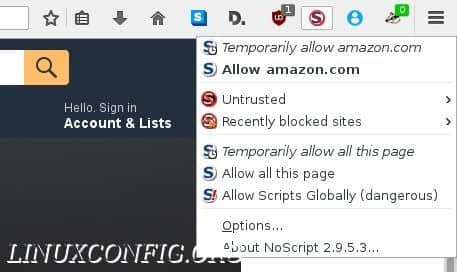
通过火狐附加组件仓库可以安装 NoScript 如果网页提示不支持你使用的火狐版本,点 “无论如何下载” 。这已经在 Firefox 51 上测试有效。
Disconnect
Disconnect 做的事情很多跟 Privacy Badger 一样,它只是提供了另一个保护的方法。你能在附加组件仓库中找到它 (LCTT 译注:对应的中文页面)。如果网页提示不支持你使用的火狐版本,点 “无论如何下载” 。这已经在 Firefox 51 上测试有效。
Random Agent Spoofer
Random Agent Spoofer 能改变火狐浏览器的签名,让浏览器看起来像是在其他任意平台上的其他任意浏览器。虽然有许多其他的用途,但是它也能用于预防浏览器指纹侦查。
浏览器指纹侦查 是网站基于所使用的浏览器和操作系统来跟踪用户的另一个方式。相比于 Windows 用户,浏览器指纹侦查更多影响到 Linux 和其他替代性操作系统用户,因为他们的浏览器特征更独特。
你能通过火狐附加插件仓库添加 Random Agent Spoofer。(LCTT 译注:对应的中文页面)。像其他附加组件那样,页面或许会提示它不兼容最新版的火狐。再说一次,那并不是真的。
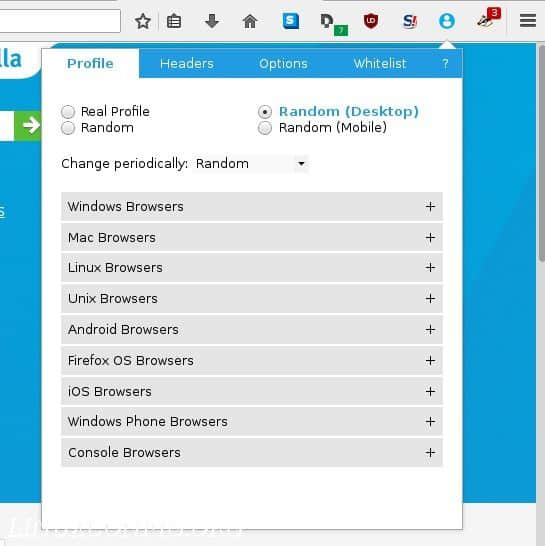
你可以通过点击火狐菜单栏上的图标来使用 Random Agent Spoofer。点开后将会出现一个下拉菜单,有不同模拟的浏览器选项。最好的选项之一是选择"Random Desktop" 和任意的切换时间。这样,就绝对没有办法来跟踪你了,也保证了你只能获得网页的桌面版本。
系统设置
私人 DNS
请避免使用公共或者 ISP 的 DNS 服务器!即使你配置你的浏览器满足绝对的隐私标准,你向公共 DNS 服务器发出的 DNS 请求却暴露了所有你访问过的网页。诸如谷歌公共 DNS(IP:8.8.8.8 、8.8.4.4)这类的服务将会记录你的 IP 地址、你的 ISP 和地理位置信息。这些信息或许会被任何合法程序或者强制性的政府请求所分享。
当我在使用谷歌公共 DNS 服务时,谷歌会记录什么信息?
谷歌公共 DNS 隐私页面有一个完整的收集信息列表。谷歌公共 DNS 遵循谷歌的主隐私政策,在 “隐私中心” 可以看到。 用户的客户端 IP 地址是唯一会被临时记录的(一到两天后删除),但是为了让我们的服务更快、更好、更安全,关于 ISP 和城市/都市级别的信息将会被保存更长的时间。 参考资料:
https://developers.google.com/speed/public-dns/faq#privacy
由于以上原因,如果可能的话,配置并使用你私人的非转发 DNS 服务器。现在,这项任务或许跟在本地部署一些预先配置好的 DNS 服务器的 Docker 容器一样简单。例如,假设 Docker 服务已经在你的系统安装完成,下列命令将会部署你的私人本地 DNS 服务器:
# docker run -d --name bind9 -p 53:53/udp -p 53:53 fike/bind9
DNS 服务器现在已经启动并正在运行:
# dig @localhost google.com
; <<>> DiG 9.9.5-9+deb8u6-Debian <<>> @localhost google.com
; (2 servers found)
;; global options: +cmd
;; Got answer:
;; ->>HEADER<<- opcode: QUERY, status: NOERROR, id: 51110
;; flags: qr rd ra; QUERY: 1, ANSWER: 1, AUTHORITY: 4, ADDITIONAL: 5
;; OPT PSEUDOSECTION:
; EDNS: version: 0, flags:; udp: 4096
;; QUESTION SECTION:
;google.com. IN A
;; ANSWER SECTION:
google.com. 242 IN A 216.58.199.46
现在,在 /etc/resolv.conf 里设置你的域名服务器:
nameserver 127.0.0.1
结束语
没有完美的安全隐私解决方案。虽然本篇指导里的步骤可以明显改进它们。如果你真的很在乎隐私,Tor 浏览器 是最佳选择。Tor 对于日常使用有点过犹不及,但是它的确使用了这篇指导里列出的一些措施。
via: https://linuxconfig.org/protecting-your-privacy-with-firefox-on-linux
作者:Nick Congleton 译者:ypingcn 校对:jasminepeng